Du kan bruke totaler, gjennomsnitt, prosent eller løpende summer i alle Access-rapporter som inneholder tall, så dataene blir enklere å forstå. Denne artikkelen beskriver hvordan du legger til disse elementene i rapporten.
I denne artikkelen
Mengdefunksjoner du kan legge til i en rapport
Den følgende tabellen beskriver mengdefunksjonene i Access som du kan legge til i en rapport.
|
Beregning |
Beskrivelse |
Funksjon |
|
Sum |
Summen av alle tallene i kolonnen. |
Sum() |
|
Gjennomsnitt |
Gjennomsnittsverdien av alle tallene i kolonnen. |
Gjsn() |
|
Antall |
Antall elementer i kolonnen. |
Antall() |
|
Maksimum |
Den høyeste numeriske eller alfabetiske verdien i kolonnen. |
Maks() |
|
Minimum |
Den laveste numeriske eller alfabetiske verdien i kolonnen. |
Min() |
|
Standardavvik |
Estimert standardavvik på tvers av verdiene i kolonnen. |
StdAvvik() |
|
Varians |
Estimert varians på tvers av verdiene i kolonnen. |
Var() |
Legge til en total eller annen mengde i oppsettvisning
Det er raskest å legge til totaler, gjennomsnitt og andre mengder i rapporten via oppsettvisning.
-
Høyreklikk på rapporten i navigasjonsruten, og klikk deretter på oppsettvisning.
-
Klikk på feltet du vil summere. Hvis du for eksempel vil legge til en total i en kolonne med tall, klikker du på et av tallene i kolonnen.
-
Klikk på Totaler i gruppen Gruppering og totaler på Utforming-fanen.

-
Klikk på mengdefunksjonen du vil legge til i feltet.
Du kan bruke Access til å legge til en tekstboks i bunntekstinndelingen i rapporten og angi Kontrollkilde-egenskapen som et uttrykk som utfører beregningen du vil ha. Hvis det finnes grupperingsnivåer i rapporten, kan du bruke Access til å legge til en tekstboks som utfører samme beregning i hver bunntekstinndeling i gruppen.
Hvis du vil ha mer informasjon om hvordan du oppretter grupperingsnivåer i rapporter, kan du se artikkelen Opprette en gruppert rapport eller en sammendragsrapport.
Legge til en total eller annen mengde i utformingsvisning
Når du er i utformingsvisning, får du mer kontroll over totalenes plassering og utseende. Du kan legge totaler eller andre mengder i toppteksten eller bunnteksten for hver gruppe, i grupperte rapporter. Mengder for hele rapporten kan plasseres i inndelingen for topptekst eller bunntekst i rapporten.
-
Høyreklikk på rapporten i navigasjonsruten, og klikk deretter på utformingsvisning.
-
Klikk på feltet du vil summere. Hvis du for eksempel vil legge til en total i en kolonne med tall, klikker du på et av tallene i kolonnen.
-
Klikk på Totaler i gruppen Gruppering og totaler på Utforming-fanen.

-
Klikk på mengdefunksjonen du vil legge til i feltet.
Du kan bruke Access til å legge til en tekstboks i bunntekstinndelingen i rapporten og angi Kontrollkilde-egenskapen som et uttrykk som utfører beregningen du vil ha. Hvis det finnes grupperingsnivåer i rapporten, kan du bruke Access til å legge til en tekstboks som utfører samme beregning i hver bunntekstinndeling i gruppen.
Hvis du vil ha mer informasjon om hvordan du oppretter grupperingsnivåer i rapporter, kan du se artikkelen Opprette en gruppert rapport eller en sammendragsrapport.
Beregne en løpende sum (akkumulert total)
Du kan bruke Access til å opprette en løpende sum i en rapport. En løpende sum er en total som er akkumulert fra post til post på tvers av en gruppe eller til og med på tvers av hele rapporten.
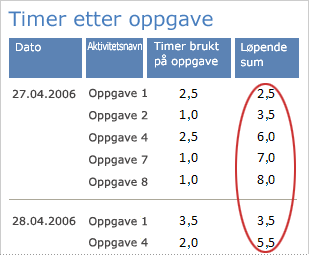
Opprette en løpende sum
-
Høyreklikk rapporten i navigasjonsruten, og klikk deretter Utformingsvisning

-
Klikk på Tekstboks i Kontroller-gruppen på Utforming-fanen.
-
Klikk enten i detaljinndelingen eller inndelingen for topptekst eller bunntekst for å opprette en tekstboks.
Hvis en etikett vises ved siden av tekstboksen, kan du enten slette etiketten eller endre teksten til en beskrivende verdi.
-
Velg tekstboksen. Hvis egenskapsarket ikke vises allerede, trykker du på F4 for å vise det.
-
Klikk på Data-fanen. Skriv inn feltnavnet eller utrykket du vil opprette den løpende summen for, i egenskapsboksen Kontrollkilde.
Skriv for eksempel ExtendedPrice for feltet ExtendedPrice, eller skriv inn uttrykket =Sum([ExtendedPrice]) på gruppenivå.
-
Klikk på egenskapsboksen Løpende sum.
-
Klikk på rullegardinpilen i egenskapsboksen, og bruk deretter én av følgende fremgangsmåter:
-
Hvis du vil at den løpende summen skal tilbakestilles til 0 når neste høyere gruppenivå er nådd, velger du Over gruppe i listen.
-
Hvis du vil at den løpende summen skal akkumuleres til slutten av rapporten, velger du Over alle i listen.
-
-
Lukk egenskapsarket.
Obs!: Når du angir egenskapen LøpendeSum som Over alle, kan du gjenta totalsummen i inndelingen for bunntekst i rapporten. Opprett en tekstboks i bunnteksten i rapporten, og angi Kontrollkilde-egenskapen som navnet på tekstboksen som beregner den løpende summen, for eksempel =[OrderAmount].










